Ubuntu Services en Opstartproces Begrijpen
Voordat we in de configuratie duiken, laten we eerst begrijpen hoe Ubuntu services beheert en hoe het opstartproces werkt. Services zijn achtergrondprocessen die specifieke functies op uw systeem uitvoeren, zoals webservers (Apache, Nginx), databases (MySQL, PostgreSQL) of aangepaste scripts.
Tijdens het opstarten gebruikt Ubuntu het systemd init-systeem, dat verantwoordelijk is voor het initialiseren en beheren van deze services. Systemd biedt krachtige en flexibele mechanismen om te bepalen hoe en wanneer services worden gestart, gestopt en opnieuw gestart.
Methode 1: systemctl enable Gebruiken
Het commando systemctl enable is de meest gebruikelijke en aanbevolen manier om services te configureren voor automatisch opstarten. Hier is hoe het werkt:
-
Identificeer uw service: U moet de exacte naam van de service weten die u wilt inschakelen. Servicenamen eindigen meestal op
.service. U kunt beschikbare services weergeven metsystemctl list-unit-files --type=service. -
Schakel de service in: Voer het volgende commando uit, waarbij u
<service-name>vervangt door de daadwerkelijke servicenaam:sudo systemctl enable <service-name>Om bijvoorbeeld de Apache-webserver in te schakelen:
sudo systemctl enable apache2.service -
Verificatie: Controleer na het inschakelen of de service is ingesteld om te starten bij het opstarten:
systemctl is-enabled <service-name>Als dit lukt, is de uitvoer “enabled”.
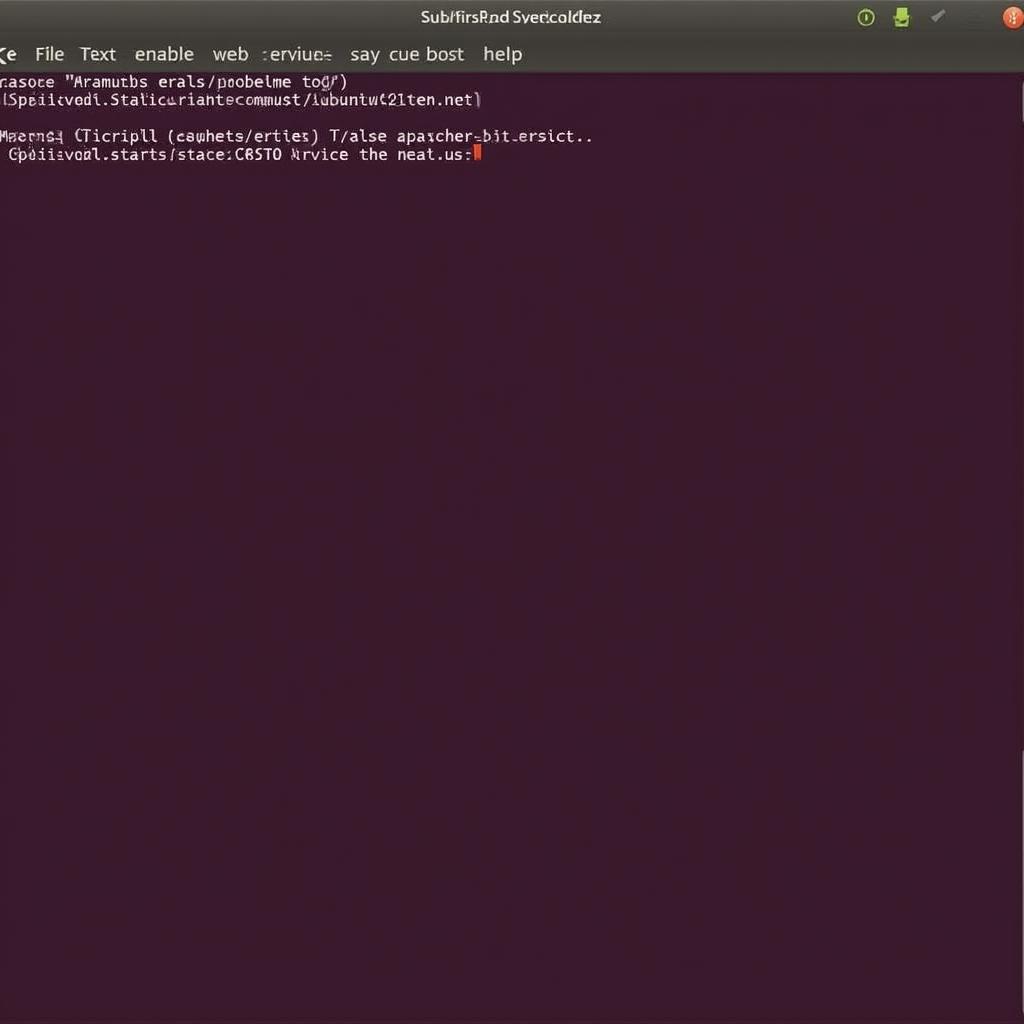 Ubuntu terminal met systemctl enable commando
Ubuntu terminal met systemctl enable commando
Methode 2: Systemd Unit Files Aanmaken
Voor aangepaste scripts of applicaties die niet worden beheerd door vooraf geïnstalleerde pakketten, kunt u uw eigen systemd unit-bestanden maken. Deze bestanden geven systemd instructies over hoe uw service moet worden afgehandeld.
-
Maak een unit-bestand aan: Unit-bestanden bevinden zich in de map
/etc/systemd/system/. Gebruik een teksteditor om een nieuw bestand te maken met de extensie.service, bijvoorbeeldmyservice.service. -
Definieer service-eigenschappen: Gebruik in het bestand de volgende indeling om uw service te definiëren:
[Unit] Description=Beschrijving van Mijn Service After=network.target [Service] Type=simple ExecStart=/path/to/your/script Restart=on-failure [Install] WantedBy=multi-user.target- [Unit]: Geeft algemene informatie over de service.
- [Service]: Specificeert hoe de service moet worden gestart, gestopt en beheerd.
- [Install]: Definieert wanneer en waar de service moet worden ingeschakeld.
Pas deze secties aan op basis van de vereisten van uw service.
-
Inschakelen en starten: Nadat u het unit-bestand hebt opgeslagen, schakelt u de service in en start u deze zoals u dat met elke andere systemd-service zou doen:
sudo systemctl enable myservice.service sudo systemctl start myservice.service
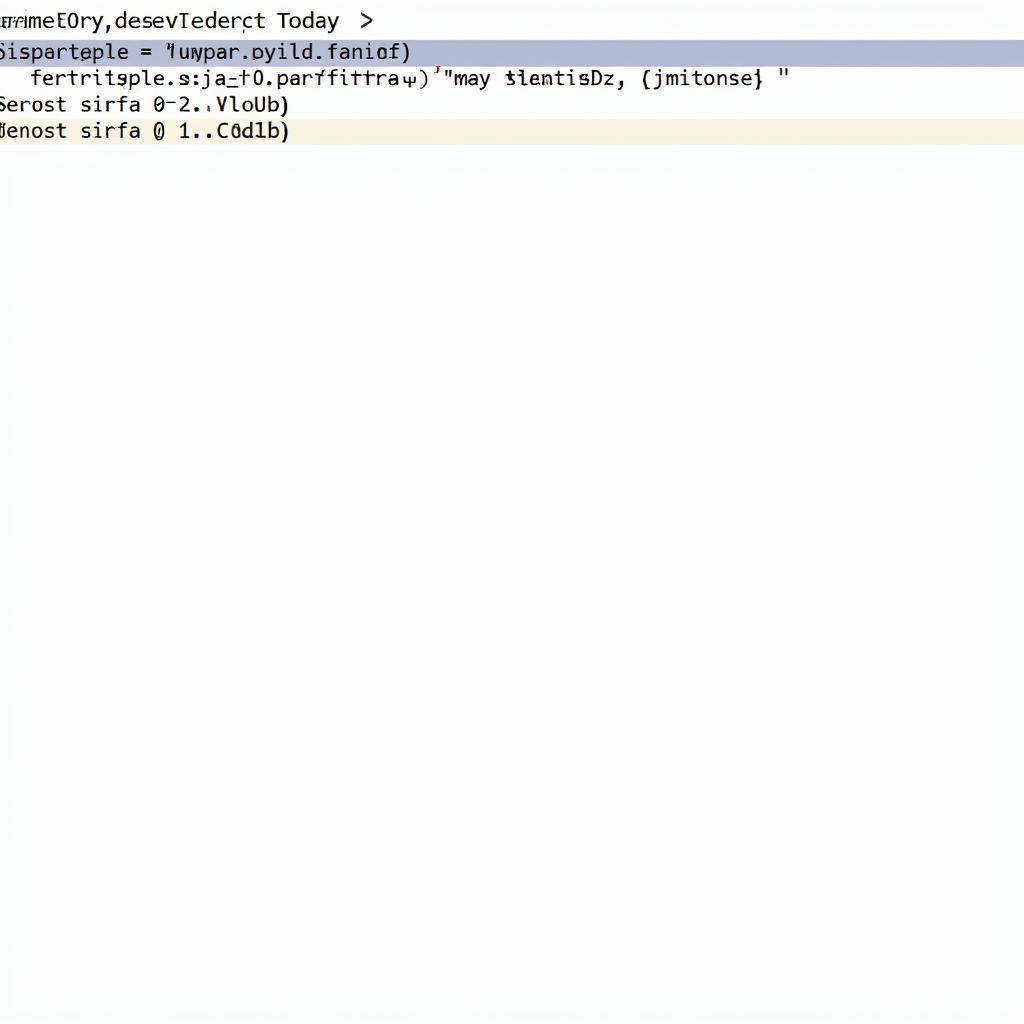 Voorbeeld van een custom systemd unit file in Ubuntu
Voorbeeld van een custom systemd unit file in Ubuntu
Problemen met Automatisch Opstarten Oplossen
Soms starten services mogelijk niet automatisch. Hier zijn enkele stappen voor probleemoplossing:
- Controleer de servicestatus: Gebruik
systemctl status <service-name>om de huidige status en foutlogboeken van de service te bekijken. - Controleer systeemlogboeken: Inspecteer systeembrede logboeken in
/var/log/syslogof/var/log/messagesvoor aanwijzingen over opstartfouten. - Controleer afhankelijkheden: Sommige services zijn afhankelijk van anderen om correct te functioneren. Zorg ervoor dat aan alle afhankelijkheden is voldaan en dat deze ook zijn ingesteld om automatisch te starten.
Best Practices voor het Automatisch Starten van Services
- Houd het minimaal: Schakel alleen services in die absoluut noodzakelijk zijn voor de werking van uw systeem. Het starten van te veel services kan de opstarttijd vertragen.
- Gebruik beschrijvende namen: Gebruik bij het maken van aangepaste unit-bestanden duidelijke en beschrijvende namen voor eenvoudige identificatie.
- Documenteer uw configuraties: Houd documentatie bij van de services die u hebt ingeschakeld en eventuele aangepaste configuraties die u hebt aangebracht voor eenvoudiger probleemoplossing en onderhoud.
Conclusie
Het inschakelen van automatisch opstarten voor uw Ubuntu-services is een fundamentele taak voor systeembeheerders en gebruikers. Door de mechanismen achter systemd te begrijpen en de methoden te volgen die in deze handleiding worden beschreven, kunt u ervoor zorgen dat uw kritieke services altijd actief zijn, waardoor uw Ubuntu-systeem betrouwbaarder en efficiënter wordt. Vergeet niet de gegeven voorbeelden en richtlijnen aan te passen aan uw specifieke service- en systeemvereisten voor optimale resultaten.

